windows安全中心实时保护打不开
近日有用户反映,在使用Win10系统时遇到了Windows安全中心实时保护无法打开的问题,系统威胁防护实时保护开关也无法开启,这个问题给用户的系统安全性带来了一定的风险,需要及时解决以确保系统的正常运行和数据的安全性。针对这一问题,我们需要进一步探究其原因并采取相应的解决措施。
具体方法:
1.在Windows 设置 - Windows 安全中心 - 病毒和威胁防护 - 实时保护按纽开关呈灰色,为不可点击状态。且显示:此设置由管理员进行管理,实时保护已关闭,你的设备易受攻击。
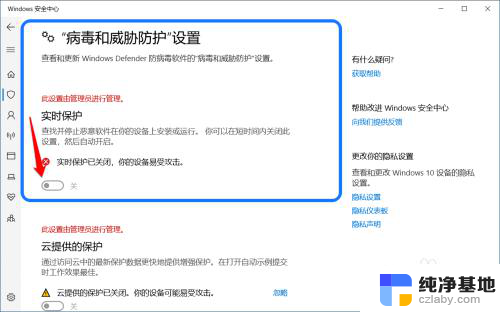
2.windows安全中心实时保护打不开的解决方法
步骤:
在【运行】对话框中输入:gpedit.msc 命令,点击确定或按下键盘上的回车键,打开本地组策略编辑器;
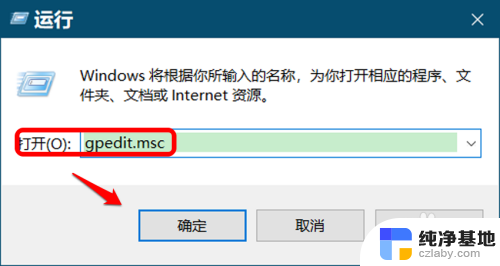
3.在本地组策略编辑器窗口中,展开【计算机配置】-【管理模板】-【Windows 组件】;
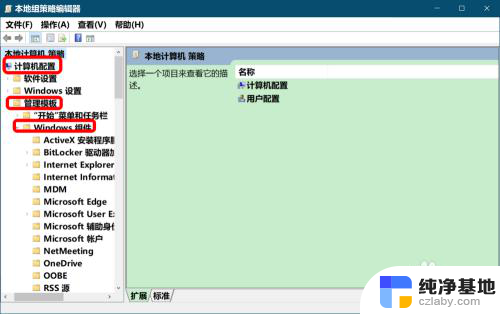
4.在 Windows 组件展开项中找到并展开 Windows Defender 防病毒程序 - 实时保护,在实时保护右侧窗口中。找到并左键双击:配置本地设置替换以打开实时保护;
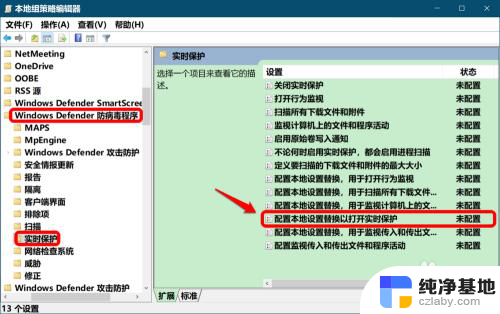
5.在打开的配置本地设置替换以打开实时保护窗口中,我们看到运行状态为:未配置;
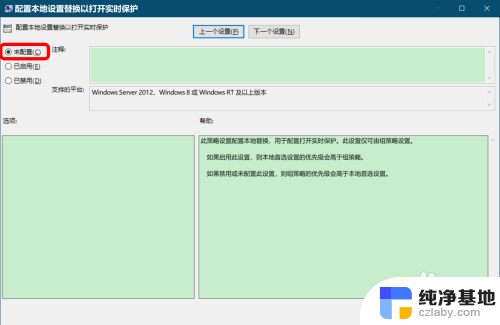
6.点击【已启用】,再点击:应用 - 确定;
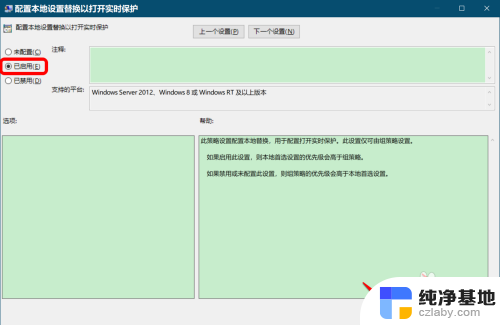
7.回到本地组策略编辑器窗口中,可以看到:
配置本地设置替换以打开实时保护 已启用
点击窗口左上角的【文件】,在下拉菜单中点击【退出】,退出组策略编辑器。
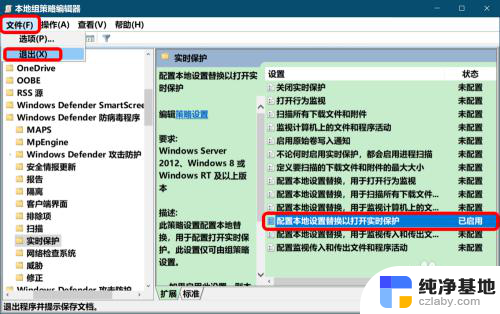
8.进入 Windows 设置 - 更新和安全,点击窗口左侧的Windows 安全中心;
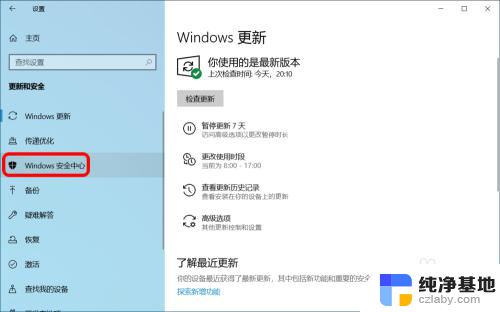
9.在Windows 安全中心窗口中,我们点击:病毒和威胁防护;
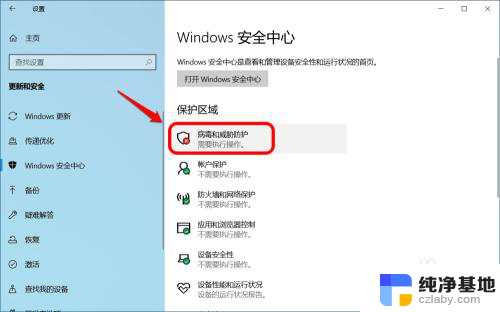
10.在病毒和威胁防护设置 - 实时保护下,我们看到按纽已经可以打开了。且处于【开】的位置,Windows 10系统病毒和威胁防护-实时保护开关打不开的问题已解决。
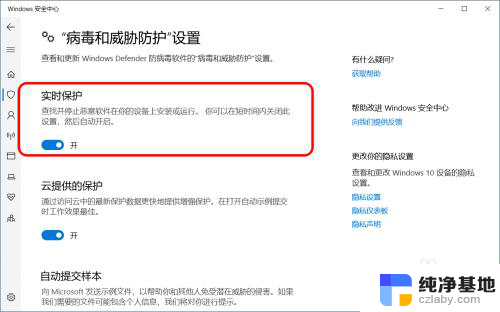
11.如果我们安装了其他防病毒软件,则会显示:你正使用其他防病毒提供程序,实时保护开关也会呈灰色打不开。
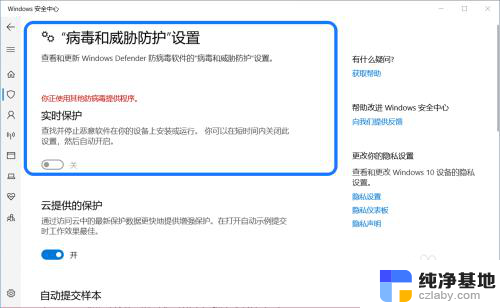
12.如果关闭其他防病毒软件,则 你正使用其他防病毒提供程序 消失,实时保护开关 会恢复可打开状态。
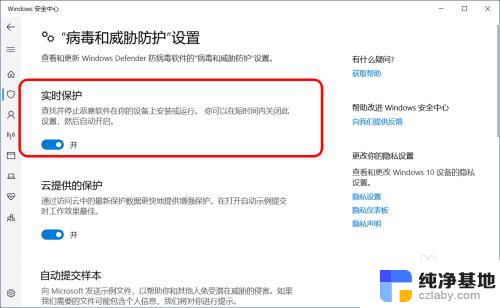
13.以上即:Windows 10系统病毒和威胁防护-实时保护开关打不开问题的解决方法,供参考。
以上就是Windows安全中心实时保护打不开的全部内容,如果遇到这种情况的用户可以按照以上方法来解决,希望这些方法能够帮助到大家。
- 上一篇: windows10怎么运行命令
- 下一篇: 激活windows 转到设置
windows安全中心实时保护打不开相关教程
-
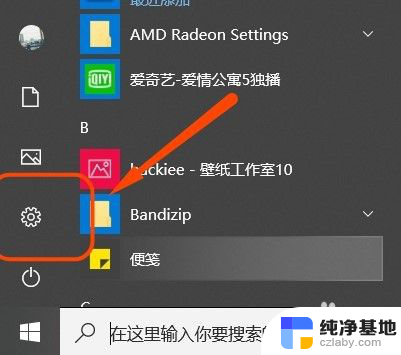 windows 安全中心怎么关闭
windows 安全中心怎么关闭2023-12-05
-
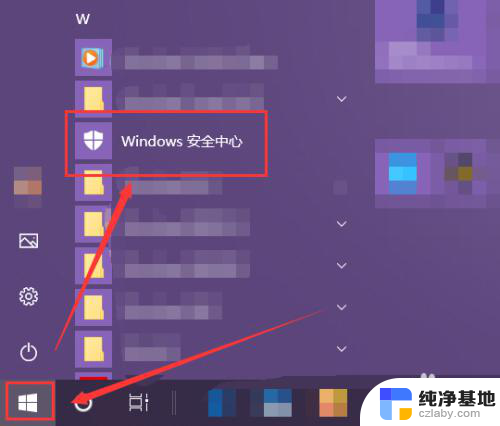 windows安全中心文件夹限制访问
windows安全中心文件夹限制访问2024-01-22
-
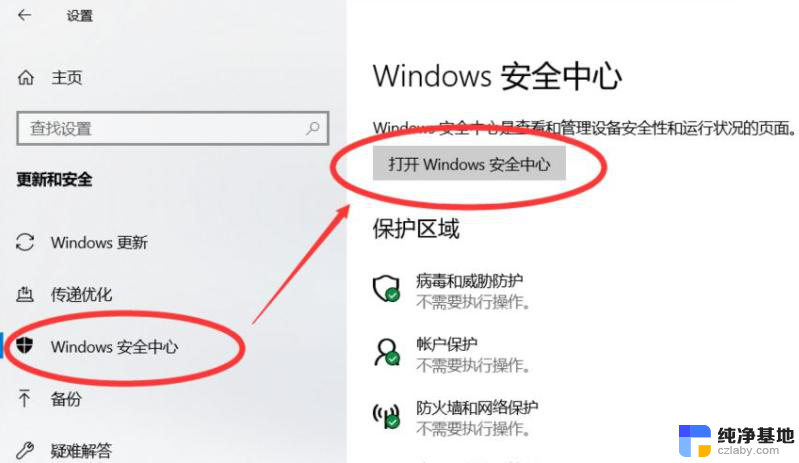 windows10专业版安全中心找不到
windows10专业版安全中心找不到2024-03-17
-
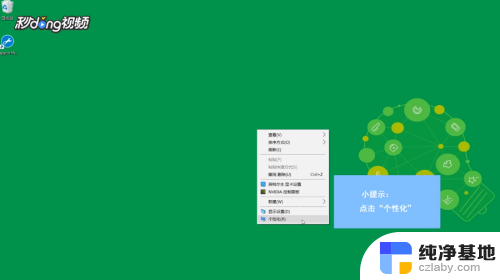 windows操作中心怎么打开
windows操作中心怎么打开2024-04-08
win10系统教程推荐
- 1 window10专业版是什么样的
- 2 如何查看系统激活码
- 3 电脑任务栏开始菜单不见了
- 4 电脑硬盘48位恢复密钥
- 5 应用开机启动怎么设置
- 6 调节字体大小在哪里
- 7 调整电脑显示器亮度
- 8 电脑系统自带的杀毒软件在哪里
- 9 win10专业版免费永久激活密钥
- 10 win10的裁剪图片的工具